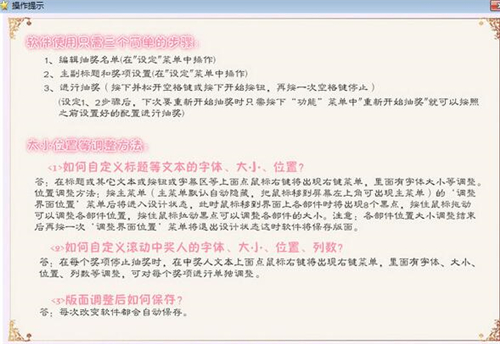这是365抽奖软件一款可以帮助用户进行抽奖的软件,使用非常简单,只需简单三步即可进行抽奖,用户首先需要编辑抽奖名单,可以在主菜单中操作,然后设置主副标题和奖项设置,最后按空格键即可开始抽奖或者停止抽奖。
基本操作方法:
软件使用只需三个简单的步骤:
1、编辑抽奖名单(在主菜单中操作)
2、主副标题和奖项设置(在主菜单中操作)
3、进行抽奖(按下并松开空格键或按下开始按钮,再按一次空格键停止)
(设定1、2步骤后,再次重新抽奖时只需按下菜单\\\"重新开始抽奖\\\"就可再次抽奖)
注:原始名单如无重复,则中奖名单不重复。
365抽奖软件操作方法教学图二
界面位置等调整方法:
<1>如何自定义标题等文本的字体、大小、位置?
答:在标题或其它文本或按钮或字幕区等上面点鼠标右键将出现右键菜单,
里面有字体大小等调整。位置调整方法:按主菜单(主菜单默认自动隐藏,把鼠标移到屏幕左上角可出现主菜单)的‘调整界面位置’菜单后将进入设计状态,此时鼠标移到界面上各部件时将出现8个黑点,按住鼠标拖动可以调整各部件位置,按住鼠标拉动黑点可以调整各部件的大小。注意:各部件位置大小调整结束后再按一次‘调整界面位置’菜单将退出设计状态这时软件将保存版面。
365抽奖软件操作方法教学图三
<2>如何自定义滚动中奖人的字体、大小、位置、列数?
答:在每个奖项停止抽奖时,在中奖人文本上面点鼠标右键将出现右键菜单
,里面有字体、大小、位置、列数等调整,可对每个奖项进行单独调整。
抽奖案例
1、姓名、号码抽奖
第一步:导入名单或生成号码(在编辑抽奖名单窗口中操作)。
第二步:设置主副标题和奖项(在主副标题和奖项设置窗口中操作。比如有三个奖项,一等奖,二等奖,三等奖。分别设置每个奖项的名称、名额、批次、奖品名称、奖品图片等)。
第三步:版面设置。调整到最佳样式。(也可跳过此步,使用软件默认界面)
(版面调整方面请参考本文第2页的“界面位置等调整方法” )
365抽奖软件操作方法教学图四
第四步:按空格键开始和结束抽奖。
下次重新运行软件时只需按下菜单“重新开始抽奖”就可以按照之前设置好的配置进行抽奖。
2、相片/图片抽奖
第一步:调整模式。(在“设定”菜单中选择“图片抽奖模式” )
第二步:导入相片。(在编辑抽奖名单窗口中操作)
第三步:设置主副标题和奖项。(在主副标题和奖项设置窗口中操作。比如有三个奖项,一等奖,二等奖,三等奖。分别设置每个奖项的名称、名额、批次、奖品名称、奖品图片等)。
第四步:版面设置。调整到最佳样式。(也可跳过此步,使用软件默认界面)
(版面调整方面请参考本文第2页的“界面位置等调整方法” )
第五步:按空格键开始和结束抽奖。
下次重新运行软件时只需按下菜单“重新开始抽奖”就可以按照之前设置好的配置进行抽奖。
【365抽奖软件功能】
1.由数字、字母、中文汉字混合的姓名、手机号、身份证号等各种名单;
2.图片、照片抽奖功能;
3.隐私保护,可屏蔽部分字符(如手机号13306668888,屏蔽部分字符后133****8888);
4.可选择重复/不重复中奖;
5.自动生成编号,支持从TXT或Exlce中导入抽奖人员,支持抽奖名单补空格使长度相同;
6.中奖名单显示、打印、保存;
7.抽取结果页面显示或字幕显示;
8.智能记忆功能,不怕断电、死机等,出现异常情况重新运行软件后可接着抽奖;
9.作废中奖名额和补抽空缺名额功能,若抽奖过程中没有人领奖,可以按弃奖处理,重新补奖抽取;
10.自定义界面,界面所有部件(标题、中奖人等)的字体大小、文字、颜色、背景等都可手动或自动调整;
11.同屏多个号码(文字)滚动抽取,可自定义每次同时出奖人数(同时出奖人数任意个,同时滚动人数任意个);
12.界面改变后自动保存功能;
13.自定义抽奖音效;
14.抽奖日志记录,每次抽取结果都保存在抽奖日志记录文件中。